摩尔网 > CG教程 > Autodesk Maya教程
本篇教程思路1.建模2.拓扑3.其他部分建模4.指定材质5.绘制贴图6.8monkey中观察效果。下面以第一人称的身份开始讲解本篇教程,希望能给大家带去帮助。
第一步,我收集尽可能多的资料来进一步了解我的角色,收集了网上一些艺术家的作品,然后我开始思考这些作品之间的关联,比如盔甲的材料。
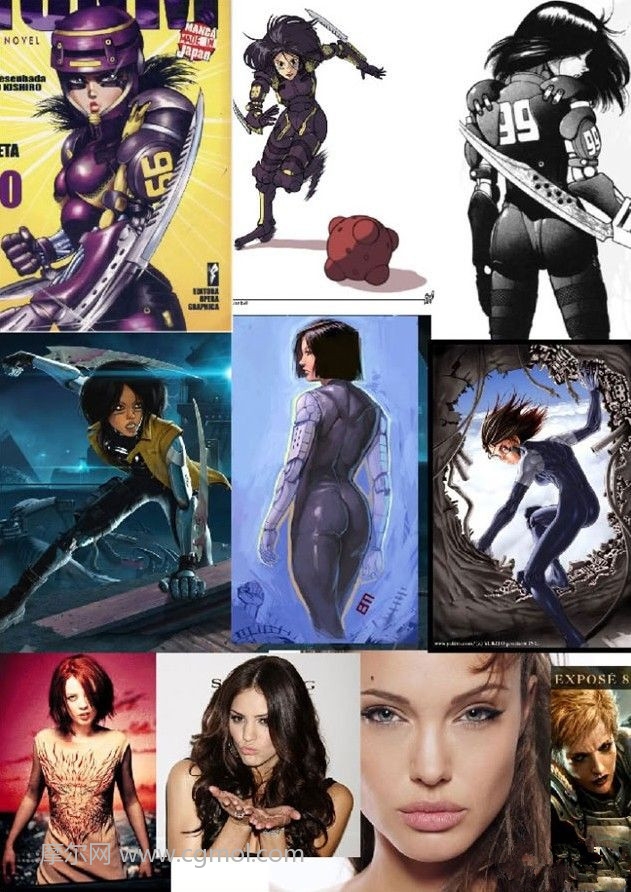
一.建模
我建立一个低模,调整角色的比例,然后开始雕刻,我想要表现亚洲人的特点,《铳梦》的这个角色叫做洋子,我参考了她的样子。

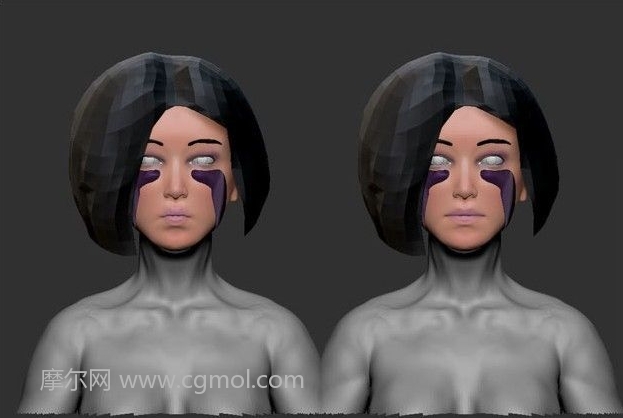

二.拓扑
雕刻完毕以后我使用ZBrush 的减免插件,然后倒入blend 中重新拓扑,当拓扑完毕以后,我把这个模型又导回ZBrush中 重新映射雕刻,然后添加细节。


三.其他部分建模
接着我创建了角色的身体,使用Maya 的建模工具来建模,这样我可以很好地控制机械结构的硬边效果。

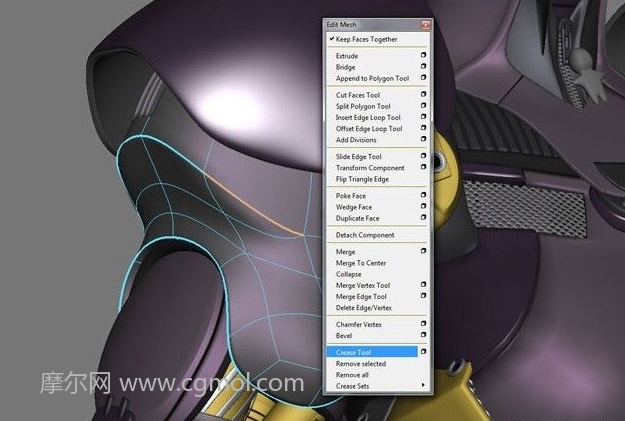

四.指定材质
然后我为模型指定了不同的材质,用于区分不同的部分,比如金属、橡胶。

然后我开始制作角色的低模,我之前使用maya 制作的高模。所以现在我只要删除一些边就可以得到低模了,然后,使用maya 的烘焙工具烘焙出normal 和diffuse贴图,diffuse贴图就是将我之前指定在材质上的颜色烘焙出来了,这是放到8monkey 里的效果。

五.绘制贴图
在Photoshop中,我们为贴图添加污垢,划痕等等,有一个技巧就是我会覆盖一层色彩叠加,透明度很低,但是能帮助我们让贴图的颜色产生变化,不会很呆板,紧接着我们从diffuse贴图中调整灰阶得到spec贴图。
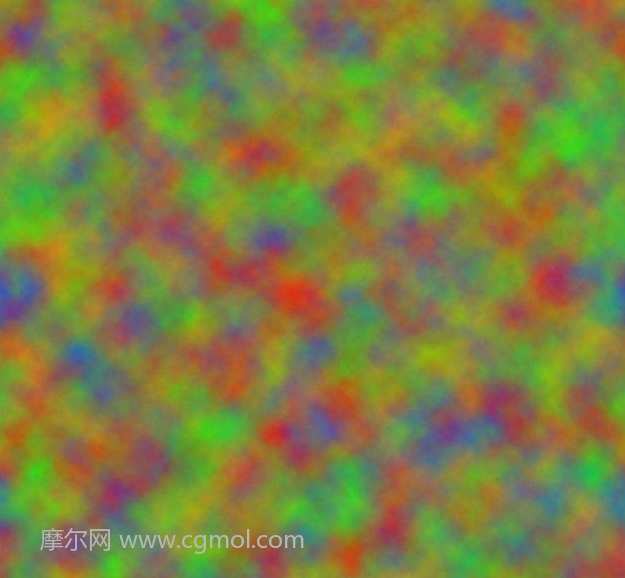
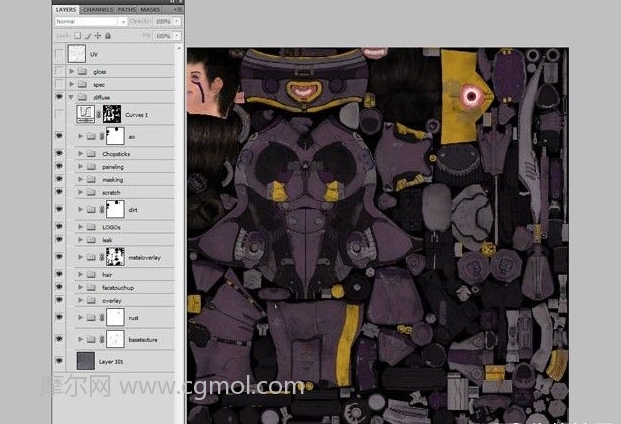
高模的表面现在看起来缺乏细节,这时候我在PS 中绘制一些细节和接缝,然后使用一个叫做Ndo 的PS 工具,将绘制的效果转化成为法线贴图,当然你也可以使用CrazyBump,但是用NDO 显然节省时间。
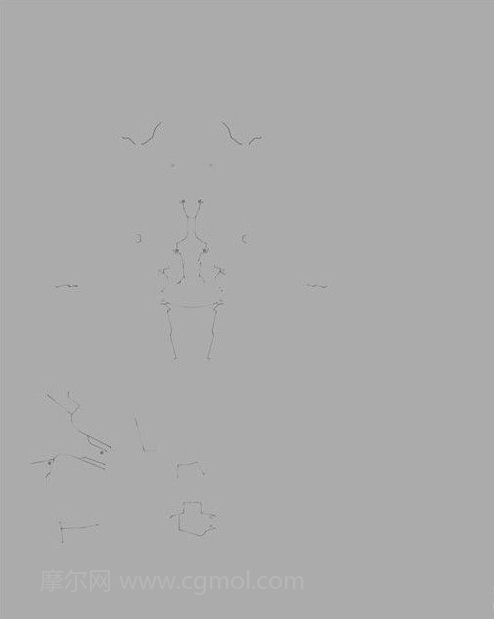
所有贴图的最终效果如图所示:


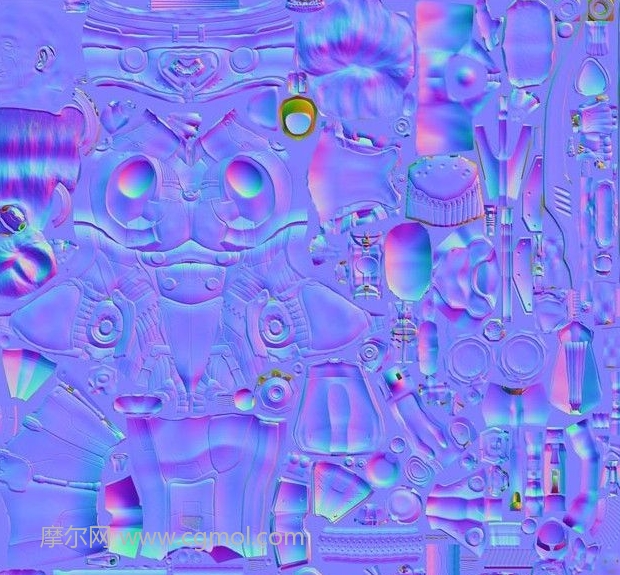
六.8monkey中观察效果
贴图完成以后,我将模型摆出一些pose,尽可能让角色变化优美。最后我导入模型和贴图到8monkey 中,能得到更加好的渲染效果,你可以看到下面的比较效果,背景是在PS 中创建的。



上一篇: maya制作科幻外星球宫殿的图文教程 下一篇: Maya制作部落公主模型的图文教程